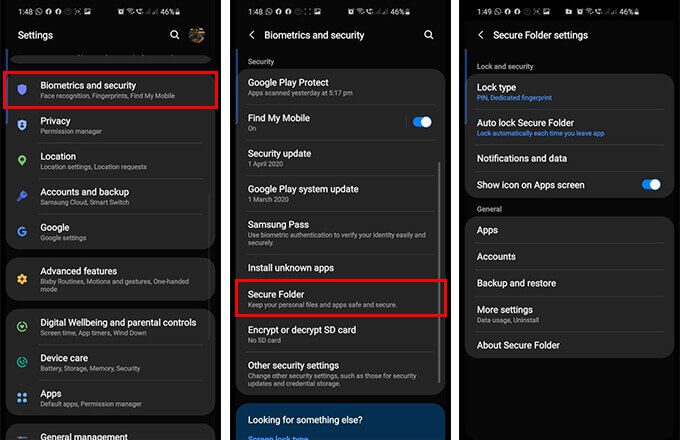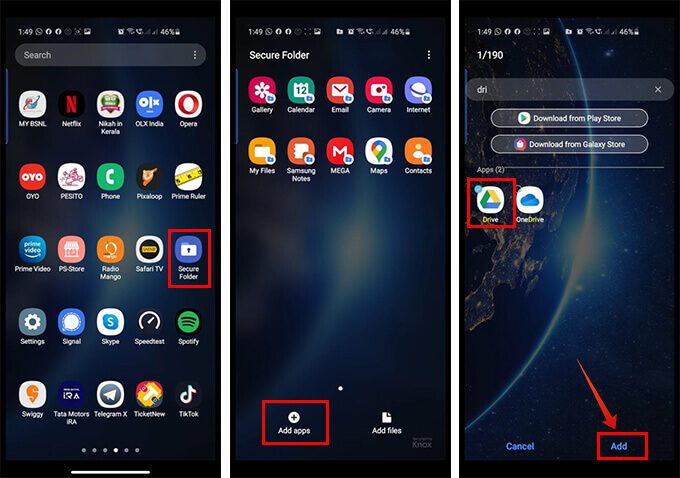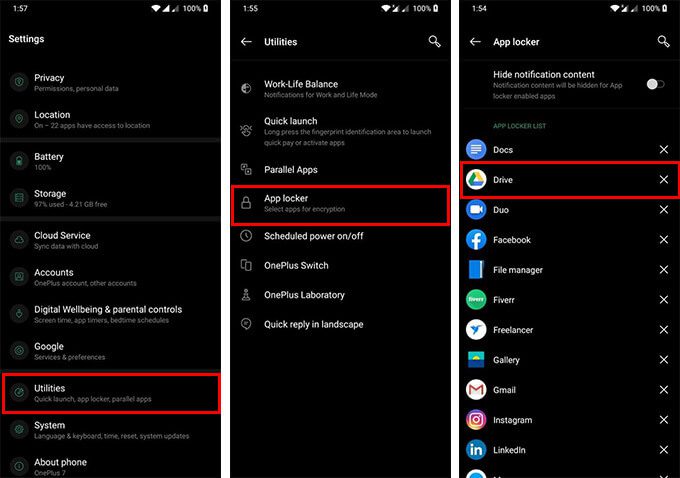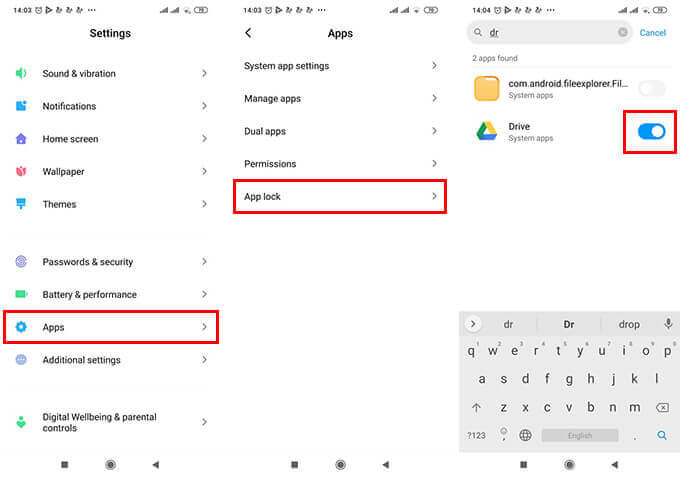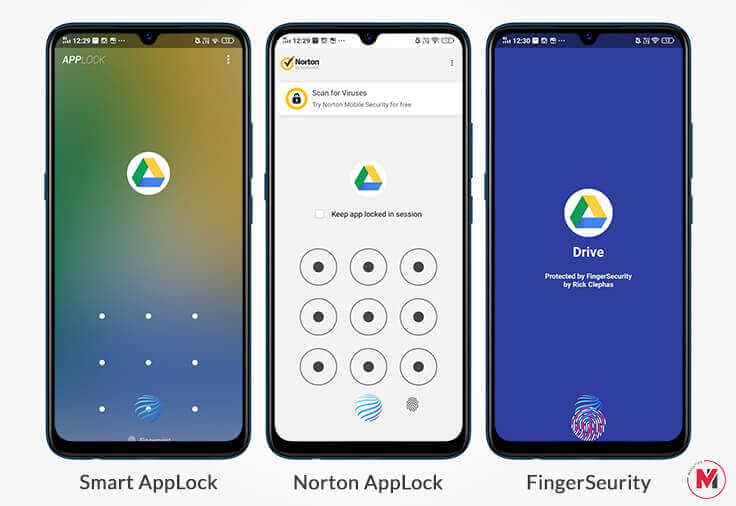Google Drive uygulamasını Android'de Parmak İzi Kilidi ile nasıl güvenli hale getiririm
Google Hesabınızı ve hatta bir uygulamayı korumanız önemlidir Google Drive Google Drive'ı kullanarak önemli belgeleri depolayan tür sizseniz akıllı telefonunuzda. Android veya iOS akıllı telefonunuzdaki diğer birçok uygulama gibi, Google Drive uygulaması da herhangi bir kısıtlama olmaksızın erişime açıktır. Başkalarının önemli verilerinize erişmesini önlemek için akıllı telefonunuzdaki Google Drive uygulamasını güvenceye almak için bir şeyler yapmanız gerekir.
Google Drive uygulamasını kilitlemek ve güvenliğini sağlamak için Android akıllı telefonunuzdaki parmak izi tarayıcısını veya Yüz Kilidi özelliğini nasıl kullanacağınızı öğrenin.
Google Drive gizlilik ekranı
Google kısa süre önce iPhone kullanıcıları için Google Drive uygulamasındaki Gizlilik Ekranı seçeneğini ekledi. Bu seçenek, iO kullanıcılarının Google Drive uygulamasını kilitlemek ve açmak için Face ID veya Touch ID kullanmalarına olanak tanır. Bu yerleşik özellik ek bir güvenlik katmanı ekler. Bu nedenle, iOS için Google Drive Gizlilik Ekranı özelliğini etkinleştirmek, başkalarının akıllı telefonunuzla önemli sürücü dosyalarınıza erişmesini önleyecektir.
Android'de de Google Drive için benzer bir uygulama içi özellik bekliyorduk. Ancak, özellik henüz Android için Google Drive uygulamasına henüz ulaşmadı. Android akıllı telefon kullanıyorsanız hala şanslısınız. Google Drive uygulamasını güvenceye almak için uygulama içi özelliği kullanmak yerine, Android akıllı telefonunuz aynı şeyi destekliyorsa sistem uygulama kilidi özellikleriyle gidebilirsiniz. Google Drive uygulamasını en popüler Android markalarının parmak izi tarayıcısıyla kilitlemek için bazı eğitimler.
İPhone veya iPad kullanıyorsanız, İOS'ta Google Drive uygulaması için Face ID veya Touch ID kilidini ayarlamak için kılavuzumuza göz atın.
Google Drive uygulamasını Google Pixel'de nasıl kilitlerim?
Google Pixel, Pixel cihazlar için Google tarafından optimize edilen Android'in Pixel Experience sürümünü yönetir. Ancak, Android 10'un en son sürümü bile yerleşik uygulama kilidi özelliğiyle gelmiyor. Bu arada, özel bir Android işletim sistemine sahip diğer satıcılar yıllardır yerleşik uygulama kilidi özelliğine sahiptir. Ne yazık ki, Google Pixel kullanıyorsanız, Google Drive'ı herhangi bir üçüncü taraf uygulaması kullanarak parmak izi tarayıcı ile güvenceye almalısınız.
Google Play Store'dan indirilebilecek çok sayıda uygulama kilidi vardır. Örnek olarak DoMobile Lab'den AppLock'u alabiliriz. Google Play Store'da en çok indirilen uygulama kilidi uygulamalarından biridir. Uygulama ayrıca akıllı telefonunuzdaki parmak izi tarayıcısını da destekler. Android'de daha fazla uygulama kilidi seçeneği arıyorsanız, üçüncü taraf uygulama kilidi bölümüne gidin.
İndir AppLock | Google Play Store (Ücretsiz)
Samsung Secure klasörünü kullanarak Google Drive'ı güvenli hale getirin
Samsung akıllı telefon için yenilenen OneUI, uygulamaları biyometrik kilitle korumanıza izin veren Güvenli Klasör adlı bir seçeneğe sahiptir. Aynı özellik sayesinde, Samsung akıllı telefonunuzdaki Google Drive uygulamasını da koruyabilirsiniz. Google Drive uygulamasını Android'de Samsung Güvenli Klasör ile nasıl güvenli hale getireceğiniz aşağıda açıklanmıştır. İlk olarak, Samsung Android akıllı telefonda güvenli klasörü etkinleştirmeniz gerekir.
- aç Ayarlar Akıllı telefonunuzda.
- Adresine git Biyometri ve Güvenlik> Güvenli Klasör.
- kurmak Güvenli klasör kullanma Parmak iziniz.
- Şuna geç: “Simgeleri uygulamalar ekranında göster” Uygulama klasörüne güvenli klasöre hızla erişmek için.
Artık Ayarlar'dan çıkıp Google Drive uygulamasını Güvenli Klasöre ekleyebilirsiniz. İşte nasıl.
- aç Uygulama çekmecesi Anadan.
- “Güvenli klasör".
- Bununla aç Parmak iziniz.
- Bir düğmeyi tıklayın “Uygulama ekle"Dibinde.
- Ara Google Drive Ve Ekle uygulama إلى Güvenli klasör.
Buraya Google Drive'ı güvenli klasöre bir uygulama ekledikten sonra akıllı telefonunuzdaki uygulama çekmecesinden görünmez. Buna yalnızca Samsung akıllı telefonundaki güvenli klasörü açarak erişebilirsiniz.
Google Drive parmak izi kilidini OnePlus'a yerleştirin
OnePlus akıllı telefonlar, birçok özelliğe sahip son derece özelleştirilmiş bir Android tabanlı ortam olan OxygenOS üzerinde çalışır. Yani, bir OnePlus kullanıcısıysanız, akıllı telefonunuzdaki Google Drive uygulamasını kilitlemek için uygulama kilitleme özelliğini alabilirsiniz. Google Drive da dahil olmak üzere herhangi bir uygulamada parmak izi uygulama kilidi ayarlamanıza olanak tanır. Uygulama kilidi özelliği ile OnePlus akıllı telefonlarda Google Drive uygulamasını nasıl koruyacağınızı öğrenin.
- OnePlus akıllı telefonunuzdan şu adrese gidin: Ayarlar > Yardımcı Programlar.
- Tıklayın "Uygulama kilitleyici".
- “Uygulama ekle"Ve seçmek Uygulamalar Uygulamanın dolabına eklemek istediğiniz.
- Google Drive, OnePlus akıllı telefonda parmak izi kilidiyle kilitlenecek.
MIUI parmak izi tarayıcısı ile Google Drive'ı koruyun
Xiaomi akıllı telefonlar, aslında birçok yönden OnePlus OxygenOS'a benzeyen MIUI ile birlikte geliyor. Bu nedenle, Google Drive'ı parmak izi tarayıcısıyla kilitlemek için kullanabileceğiniz yerleşik bir uygulama kilidi özelliği vardır. Google Drive'ı Mi cihazınızda hızlı bir şekilde kilitlemek için adımları izleyin.
- Bir telefonda Ayarlar panelini açın Xiaomi En yeni akıllı telefon MIUI'nin bir sürümü.
- Tıklayın “Parolalar ve Güvenlik”.
- aç "Uygulamalar“Git "uygulama kilidi".
- kurmak Parmak iziniz ve PIN'iniz Ayrı uygulama akıllı telefonunuzda kilitlemek için.
Kurulumdan sonra Google Drive'ı arayın ve uygulamanın uygulama kilidi özelliğini değiştirin.
Google Drive uygulamasını açmak için parmak izi tarayıcıyı veya yüzünüzü kullanabilirsiniz. Google Drive, parmak izi kilidi korumalı akıllı telefonunuzdaki uygulama çekmecesinden erişilebilecek.
Üçüncü taraf uygulama kilitlerini kullanma
Yukarıda belirtildiği gibi, google drive ap ve diğer uygulamaları güvence altına almak için popüler AppLock uygulamasını Android akıllı telefonunuza indirip yükleyebilirsiniz. Akıllı telefonunuzdaki parmak izi tarayıcısıyla uygulamalarınızı kilitlemek için bazı daha iyi alternatif uygulamalar.
- Akıllı AppLock: Android kullanıcıları için hafif uygulama kilidi. (İndir: Google Play Store).
- Norton Uygulama Kilidi: Ünlü antivirüs geliştiricilerinden güvenli uygulama kilidi. (İndir: Google Play Store)
- Parmak Güvenliği: Güvenli konum ve davetsiz misafir yakalama dahil ek özelliklere sahip uygulama kilidi. (İndir: Google Play Store).
Bunlar, Android akıllı telefonlardaki uygulamaları kilitlemek için en iyi uygulamalardan bazılarıdır. Ayrıca, Android akıllı telefonunuzdaki herhangi bir uygulamayı güvence altına almak için en iyi uygulama kilidi uygulamalarının bir listesine sahibiz; bu, daha fazla seçenek bulmanıza yardımcı olabilir.